
360zip解压pc版
v4.0.0.1390 最新版大小:12.22M更新:2023-03-19 09:06
类别:压缩解压系统:Win7, WinAll
分类

大小:12.22M更新:2023-03-19 09:06
类别:压缩解压系统:Win7, WinAll
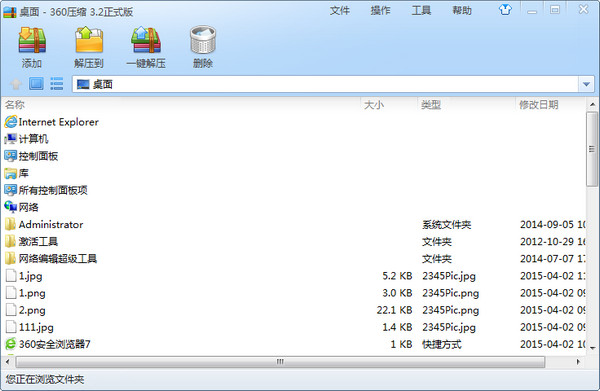
360压缩软件由360公司官方打造的文件解压缩工具,为用户提供多种格式解压处理,界面精简,操作方便,使用简单,为用户提供专业优质的文件格式解压处理,平台内置病毒检测功能,能够一键为您检测文件安全,让你使用本软件解压缩更安全!
rar+7z压缩/解压引擎完美结合,支持解压主流的rar、zip、7z、iso等多达42种压缩文件,让压缩软件真正进入“双核时代”。360压缩全新设计了压缩界面, 大幅简化了传统软件的繁琐操作,更简洁、清爽、极速。360压缩内置云安全引擎,可以检测木马,更安全。
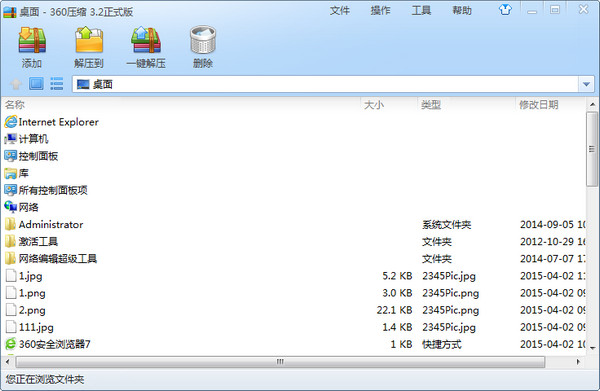
1、首先我们在本站下载360压缩官方版软件包,下载完成后我们就可以直接得到exe安装文件,我们鼠标左键双击exe文件就可以进入安装界面,如下图所示。
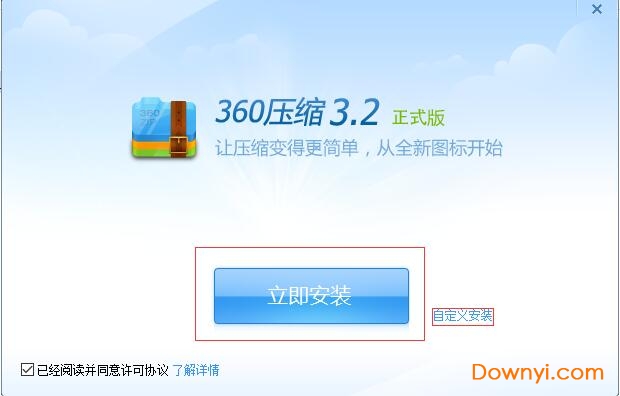
2、接下来我们开始安装,你可点击界面的立即安装,360压缩软件就会默认安装到系统c盘中,或者我们也可以点击界面的自定义安装选项,然后自行选择安装位置,在界面下方还会有一些附加的选项,我们可以根据自己的需要选择勾选,完成后我们点击立即安装。小编建议你选择自定义安装,自行选择安装位置。
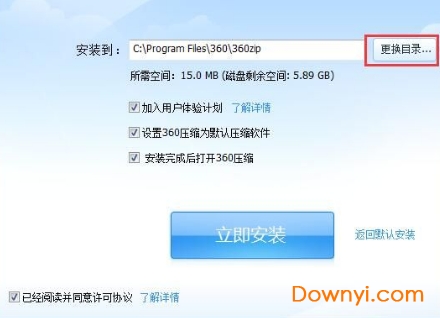
3、360压缩软件正在安装中,如下图所示,我们需要耐心等待安装进度条完成。小编亲测安装速度是非常快的,你只需要等一小会就可以完成了,等待安装完成后就可以打开使用了。
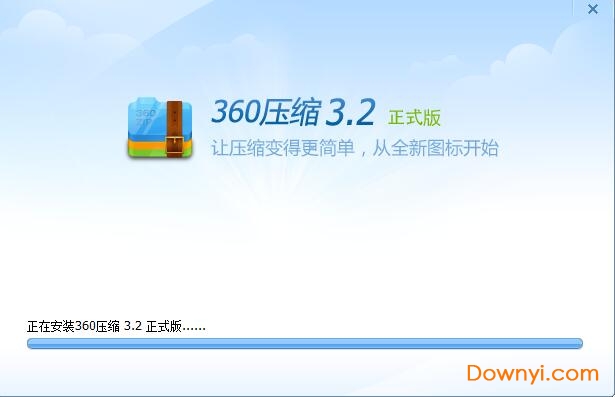
通过右键菜单压缩文件:
1、首先我们在本站下载安装好360压缩软件后,我们就可以在电脑上使用了,我们找到需要压缩的一个或者多个文件夹,选中后我们鼠标右键点击选中的文件,就会弹出菜单栏,如下图所示,在菜单栏中我们就可以看到有“添加到压缩文件”、“添加到xx.zip”以及其他压缩命令三个选项,一般我们常用的是前两个。

2、我们可以点击菜单栏中的“添加到压缩文件”选项,然后就可以进入到下图中的界面,我们可以设置压缩的名称、压缩配置以及压缩后的保存位置。我们设置完成后就可以点击立即压缩,你就可以在设置的保存位置找到压缩的文件。
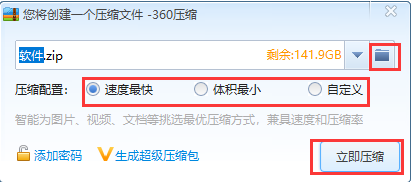
3、我们也可以点击菜单栏中的“添加到xx.zip”选项,然后就会自动进行压缩,压缩完成后在压缩文件的地方就会得到压缩完成的压缩包,如下图所示。
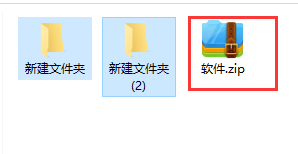
4、我们还可以点击菜单栏中的“其他压缩命令”选项,然后在该选项后方会出现三个选项,如下图所示,“添加到高压缩比文件xx.7z”选项是直接将文件压缩为7z格式的压缩包。“压缩每个到单独的压缩包中”这个选项是针对的是压缩多个文件,我们点击后它可以直接生成每个文件的压缩包。最后的“添加到xx.zip并邮件”选项则是直接压缩成zip格式后进入邮件页面进行邮件。
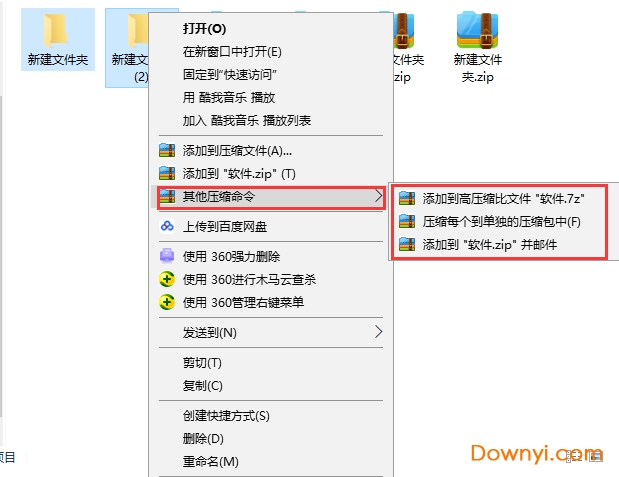
通过360压缩软件主界面压缩文件:
1、首先我们下载安装好360压缩软件后,我们在桌面上就可以找到软件的快捷方式,我们鼠标左键双击打开尽可以进入到360压缩软件主界面,如下图所示,我们选中自己要压缩的一个或者多个文件,选中后我们点击界面上方的添加进行下一步。

2、进入到创建压缩文件界面,我们可以设置压缩文件的名称、压缩配置、压缩完成后的保存位置,设置完成后我们点击立即压缩就可以完成压缩了。
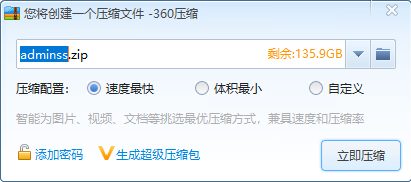
二、360压缩软件如何解压文件?
通过右键菜单解压文件:
1、我们先选中需要解压的压缩包,然后鼠标右键点击在弹出的菜单栏中可以看到有“解压到”、“解压到当前文件夹”以及“解压到新建文件夹”三个选项,小编为你带来详细的介绍。
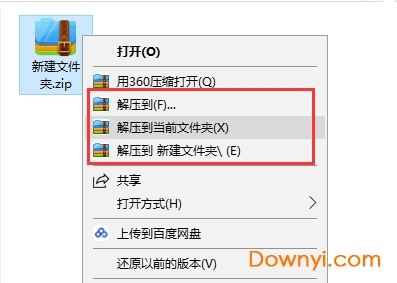
2、我们点击下单栏中的“解压到”选项,就会进入到下图中的界面,我们可以设置解压的保存位置以及其他的一些选项,如果你不了解,保持默认就可以,然后点击下方的立即解压就可以了。
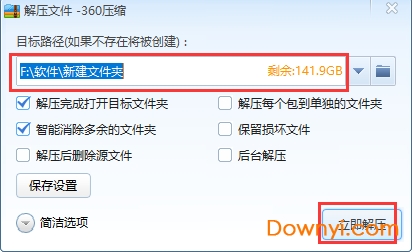
3、我们也可以点击菜单栏中的“解压到当前文件夹”选项,然后在压缩包所在的位置就会直接出先解压的文件,如下图所示,小编一般用的就是这个方法。
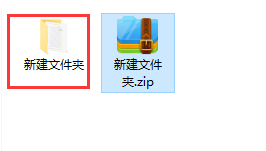
4、我们如果选择“解压到新建文件夹”选项,那么解压出来的文件会出现在一个新建文件夹中,也是很方便的。
通过360压缩软件主界面解压文件:
我们在桌面找到360压缩快捷方式双击打开进入到主界面,我们找到需要解压的压缩包,如下图所示,我们点击选中压缩包,然后在界面上方选择“解压到”或者“一件解压”选项,就可以将压缩的文件直接解压出来,我们点击“解压到”选项,然后会弹出解压狂,你可以选择解压文件的保存位置以及其他设置,完成后点击立即解压就可以了。如果选择“一件解压”选项,那么就会自动解压到压缩包所在的位置,非常方便。
一、360压缩软件如何加密文件?
1、首先我们需要先找到需要压缩加密的文件,如下图所示,我们可以看到文件已经放到桌面上了。
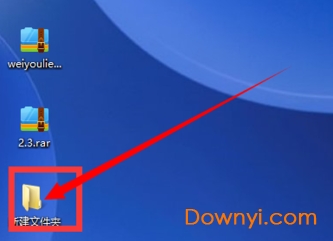
2、接下来我们就鼠标右键点击需要加密的文件,然后会弹出菜单栏,如下图所示,我们点击“添加到压缩文件”选项,然后进行下一步。
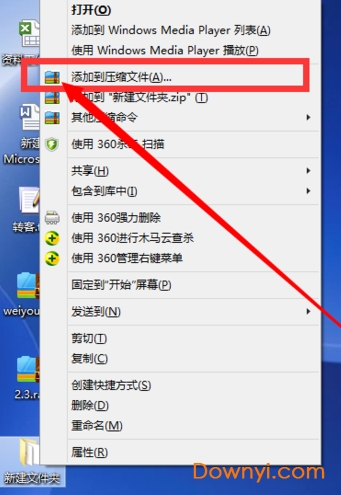
3、进入到创建一个压缩文件界面,在这里我们可以设置压缩文件的名称、配置以及保存位置,在界面左下角还有个“添加密码”选项,我们点击该选项。
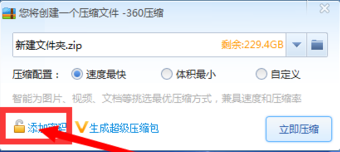
4、进入到添加密码界面,如下图所示,我们需要输入两次密码,输入完成后点击确定就可以设置成功了。这里一定要注意密码不能忘记,忘记了就打不开了哦。
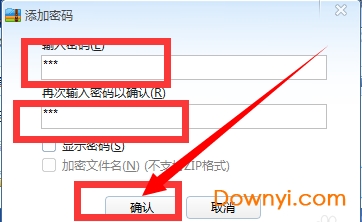
5、然后我们返回到压缩界面,设置好选项后就可以点击“立即压缩”选项,这样我们加密的文件就已经压缩好了。
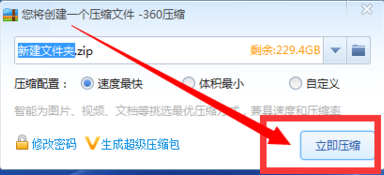
6、我们回到桌面就可以看到压缩好的文件,这个时候我们点击打开就会显示输入密码的窗口,我们需要输入密码才能打开,这就表明已经成功设置好加密文件了,是不是很简单呢,一起来试试吧。
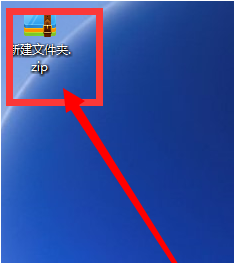
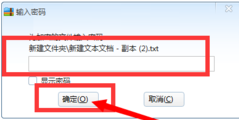
二、360压缩软件怎么生成rar格式?
使用360压缩软件把文件压缩成zip文件,点击选中zip文件,按F2重命名文件把zip文件修改为rar文件。
三、360压缩软件怎么添加注释?
1、首先我们需要选中添加注释的文件,然后鼠标右键点击后选择“添加到压缩文件”选项。
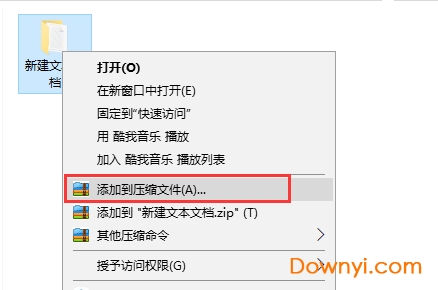
2、进入到创建压缩文件界面,我们在压缩配置选项中点击“自定义”,然后在界面下方就可以看到有“加注释”选项,我们点击进行下一步。
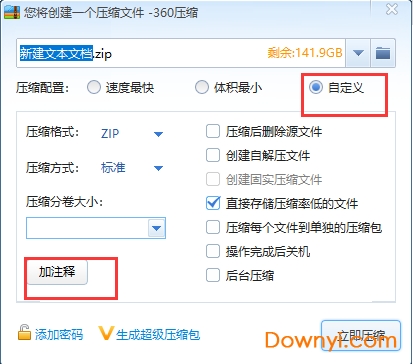
3、进入到加注释界面,我们需要输入自己想要的注释,输入完成后点击确定就可以了。
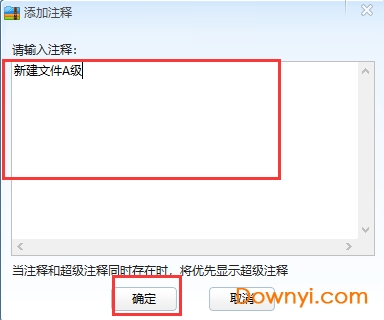
4、返回到创建压缩界面,我们点击界面下方的立即压缩就可以完成文件的压缩。
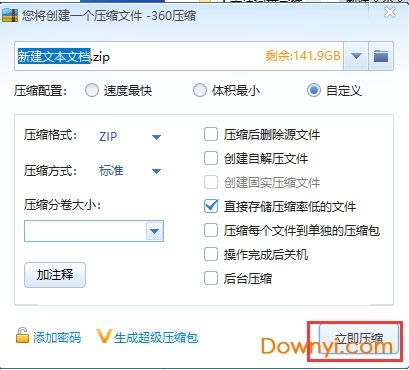
5、我们找到压缩完成后的文件,然后双击打开,如下图所示,在界面右侧就是我们添加的注释,是不是很简单呢,赶紧来看看吧。
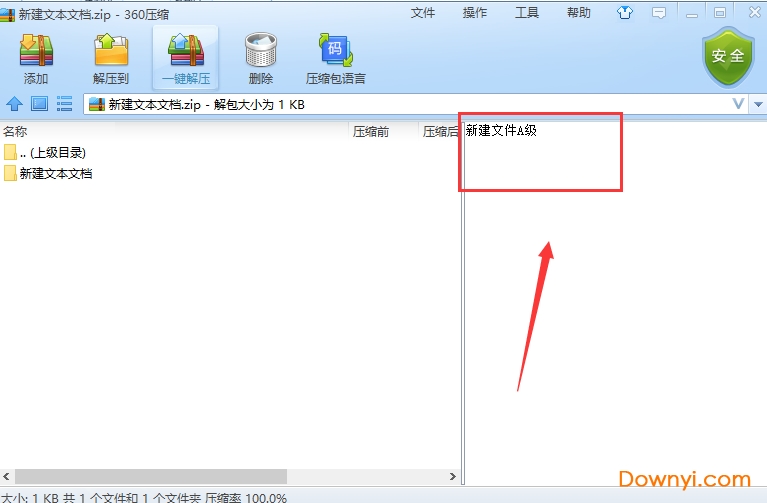
【漂亮外观】
看腻了万年不变的系统界面,来试一试全新设计的压缩界面吧,未来我们还将支持多彩皮肤。
【极速压缩】
经过上千次的人工压缩试验,特别优化的默认压缩设置,比传统软件的压缩速度提升了2倍以上。
【永久免费】
再也不用担心传统压缩的共享版、40天试用期、购买许可、最新版、修正版这些东西了,360压缩永久免费。
【易用设计】
360压缩改进了传统压缩软件中至少20个以上的细节,从右键菜单到地址栏,对于每一个细节,我们都力求最易用。
【扫描木马】
很多木马藏在各类热门事件的压缩包内进行传播,用360压缩打开会自动为您扫描木马,让木马在压缩包内无处可藏,更加安全!

WinRAR3.93(解压软件) 压缩解压1.40M简体中文正式版
下载
upxshell(应用程序压缩/解压缩利器) 压缩解压849KBv3.4.2.2007 绿色版
下载
WinRAR解压软件 压缩解压1.49Mv4.2 简体中文版 32/64位
下载
百度压缩软件 压缩解压13.63Mv1.0 最新版
下载
天网中国批量压缩软件 压缩解压2.12Mv2.0 官方最新版
下载
压缩解压软件(WinArchiver) 压缩解压2.97Mv4.2 最新版
下载
52好压2024最新版 压缩解压8.94MV2021.07.27
下载
可牛压缩最新版 压缩解压8.22MV3.1
下载
FACEIT游戏平台 压缩解压62.21M3.1.0.5
下载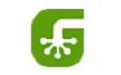
爬山虎采集器电脑版 压缩解压62.21M3.1.0.5
下载
亲宝儿歌播放器电脑版 压缩解压4.19M4.3
下载
翻唱填词大师电脑版 压缩解压0.38M1.6.11.28
下载
EOP简谱大师最新版本 压缩解压5.03M1.6.11.28
下载
阿里助手电脑版 压缩解压23.2M5.16.11.0
下载
星空运行库修复大师电脑版 压缩解压5.81M2.0.1.10
下载
CTerm最新版 压缩解压2.54M3.5.2.383
下载